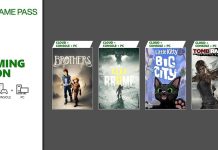Diciamo che questa è una seconda puntata riferito al precedente articolo dedicato a Edraw Max, il software che consente di creare grafiche di ogni tipo, dai diagrammi agli schemi elettrici.
Oggi vi recensiamo MindMaster, praticamente l’applicativo minore perché consente di creare solamente diagrammi, mappe mentali e infografiche. “Solamente” è un termine che pare dispregiativo, ma i modelli che potete creare son moltissimi, perciò ripeto è paragonato a Edraw Max… infatti se volete qualcosa in più ecco il suo video.

Disponibilità, prezzi, download e installazione
In basso all’articolo trovate il link per poter scaricare MindMaster, inoltre vi consigliamo di guardare il resto del sito, magari trovate anche qualche altro applicativo interessante.
La licenza è a pagamento, si parte dai 49€ individuali-annuali fino ai 149€ aziendali-a vita, quindi dipende dalle vostre esigenze. L’azienda offre una versione di prova, così potete vedere se il software fa per voi. Le lingue supportate sono diverse fra cui il nostro italiano. E’ utilizzabile su Windows, macOS, Linux, software-web, app iOS e Android.
Su Windows MindMaster occupa in memoria circa 300 MB; la versione provata è la 8.0 dove sono stati risolti diversi bugs. L’installazione è breve ed intuitiva, verrà creata solo la cartella contenente i files necessari per il funzionamento.
Sul sito ufficiale sono presenti varie guide, sia visive sotto forma di video sia testuali come il PDF, peccato che è solamente in lingua inglese però scorrevole da leggere e ricco di immagini d’esempio (80 pagg.). Sempre sul sito trovate anche l’area dedicata al profilo personale, in modo da controllare le proprie licenze in possesso, avere una sezione dove poter chiedere supporto ai tecnici e riscattare un codice regalo per poter usufruire dei software.

Schermata principale e di progetto
L’interfaccia è semplice, intuitiva, molto simile alla suite Microsoft Office, per chi adopera Word, Excel, PowerPoint si sarà già ambientato.
La tendina a sinistra vi consente di svolgere varie azioni, come importare/esportare un documento, lo si può stampare naturalmente, salvare con nome… poi ci sono le opzioni del programma che consigliamo di darci un’occhiata, giusto per impostare il proprio lavoro.
In Documenti cloud avete tutti i progetti che intendete salvare online, funzione molto comoda in maniera da lavorare su vari dispositivi. Sulla schermata principale avete vari template, dai modelli vuoti che sono in tutto 12, agli esempi locali che sono 123.
Vi analizziamo velocemente la schermata del foglio aperto. In alto avete la barra degli strumenti: Home, Stile Pagina, Presentazione, Avanzate, Visualizza, Aiuto. Alcune delle sotto-voci sono presenti anche nel menù a destra, quello che probabilmente utilizzerete di più. Esso presenta cinque sezioni: Formato Pagina, OutLine (la parte testuale dello schema, se volete anche da qui potete rinominare le voci), Mark (le etichette), Clipart (la libreria delle icone), Task (le proprietà del foglio). A differenza di Edraw Max, la Libreria, ovvero il luogo dove poter pescare le immagini che contiene il programma, è stata inclusa nel menù, da un certo punto di vista è meglio perché abbiamo più facilità nel lavorare nel foglio.

Azioni sul foglio
Iniziamo nell’aggiungere/cambiare un’immagine: se noi volessimo sostituirla basterà aprire, col tasto destro del mouse, la tendina con l’omonima voce ed ecco che si attiverà la libreria contenente l’imbarazzo della scelta.
Per modificare il testo occorre selezionarlo (due click oppure Ctrl+A) e scrivere quello che si desidera.
Dal menù a destra menzionato prima, potete impostare varie personalizzazioni: dimensione, colore, font, sfondo, tema, effetto ecc…
Altre cose da dire:
- • Per lavorarci meglio, potete impostare anche un tema (icona Maglietta in alto a destra).
- Per attivare/disattivare la licenza andate su Aiuto (barra degli strumenti).
- Per avviare una presentazione, come su PowerPoint per intenderci, occorre andare nella barra degli strumenti ed aprire la voce Presentazione.
- Per l’esportazione avete varie scelte di estensione: immagine (jpg, png, bmp, ico, ppm, tif), PDF, docx (quindi un Word), pptx (quindi un PowerPoint), xlsx (quindi un Excel), HTML, SVG, XML, EverNote…
- MindMaster è in continuo aggiornamento come giusto che sia, è un software molto supportato, potete verificare la disponibilità di una nuova versione aprendo la voce Aiuto.

Conclusioni
Bene! Avete visto in grandi linee cosa può fare MindMaster, non abbiamo da evidenziare problemi, magari un piccolo suggerimento per Wondershare: le varie guide, visto che nel programma è supportato l’italiano, ci piacerebbe vederle appunto in questa lingua… tutto qui è proprio una particolarità, lo diciamo per gli utenti meno pratici.
Scarica MindMaster | Sito ufficiale